
Las tareas más sencillas pueden ser las más complicadas. Y no es por que no las sepamos desarrollar, si no por que no las sacamos el máximo partido. Es por ello que en esta ocasión os traemos la guía para subir un vídeo a YouTube.
1. Antes de comenzar
Antes de empezar con la subida de cualquier vídeo tenemos que tener claro qué fundamentos sigue la plataforma para la subida de cualquier vídeo. Por suerte YouTube tiene una amplia gama de especificaciones para la subida de los vídeos, y estás se optimizan automáticamente según pasan los años y los sistemas de codificación o códecs van evolucionando. Las especificaciones de vídeo recomendadas son:
- 426 por 240 píxeles (240p), 640 por 360 píxeles (360p), 854 por 480 píxeles (480p), 1280 por 720 píxeles (720p), 1920 por 1080 píxeles (1080p), 2560 por 1440 píxeles (1440p) y 3840 por 2160 píxeles (2160p).
- Relaciones de aspecto admitidas: 16: 9 y 4: 3, 1:1, 9:16, etc.
- Especificaciones: .MOV, .MPEG4, MP4, .AVI, .WMV, .MPEGPS, .FLV, 3GPP o WebM.
- Tamaño máximo de archivo: 128 GB
- Duración máxima: 12 horas.
Una vez que tengamos esto claro podremos pasar al siguiente punto.
2. Revisa que sea la última versión
Esto que parece una tontería no lo es tanto. Cuando se trabaja con vídeos por encargo es habitual pedir a los editores revisiones o cambios: una imagen que no debía aparecer, algún texto extra… Son dos ejemplos entre los muchos que se nos pueden ocurrir. Tenemos que asegurarnos que estamos subiendo la versión final con los cambios que pedimos y que esta esté bien revisada. Un tip muy básico es eliminar las versiones sin corregir. Con esto nos vamos a quitar de líos en discos duros, carpetas de descarga, etc. Y si hemos llegado a este punto, siempre podemos revisar la fecha de creación del vídeo y subir la más reciente o la correcta.
3. Asegúrate que el vídeo que vas a subir a YouTube tiene la máxima calidad
Pero no solo son los cambios que se quieran hacer, si no también las resoluciones. Muchas veces las primeras versiones de un vídeo puede que se entreguen en una calidad menor a la calidad del proyecto final. Esto se debe al tiempo que dedica el editor a la exportación de cada vídeo. Si un vídeo tiene que sufrir varias modificaciones tras la entrega de la primera versión, con este paso ahorraremos tiempo de trabajo. Por lo general se suelen entregar las primeras versiones en resoluciones como 360p o 480p. Y los vídeos finales en 1080p o incluso 4K.
Será la responsabilidad del que entrega el vídeo al cliente (por lo general el editor o responsable de proyecto) especificar en qué calidad se lo está pasando.
Por parte de cada empresa que recibe el vídeo es importante tener en cuenta la calidad de subida. Si el vídeo se ha compartido en un grupo de trabajo por aplicaciones como WhatsApp, no lo descarguemos al teléfono y lo subamos directamente desde ahí. WhatsApp comprime mucho la calidad del vídeo, con lo se verá bastante peor que la versión original. Olvidemos las prisas y siempre que podamos subamos el vídeo desde la versión de escritorio de YouTube.
4. Busca un título que corresponda al vídeo
Esto es lo primero que nos vamos a encontrar cuando nuestro vídeo se haya procesado. Un título adecuado es muy importante, y tenemos que acertar con él. Evita poner títulos cortos, y opta por largas cadenas de palabras. Esto nos ayudará a posicionar el vídeo y que el usuario de YouTube nos encuentre con más facilidad.
¿Aún no sabes cómo hacerlo? Piensa como cuando tu mismo buscas algo de tu interés en Google y aplícalo a los vídeos subidos. Tenemos que hacer los textos lo más amigables posible.

5. La descripción
La descripción es lo que veremos cuando el vídeo aparezca en el buscador de YouTube o en Google. Para ello pondremos tres/cuatro líneas que van a describir lo que vamos a ver en el video. Una vez el espectador entre en él podrá ver dos lineas más del resumen. A continuación habrá un desplegable con más espacio. Aprovechemos este para añadir información extra, enlaces, y todo aquello que pueda ser de utilidad para el espectador. Procura que los enlaces estén abreviados para que la lectura de este espacio sea más fácil.
6. Elige o crea una portada adecuada
YouTube nos da la opción de poder añadir una portada al vídeo que vamos a colgar. Es verdad que lo primero que vemos cuando vamos a elegir la portada son tres fotogramas del video que se está subiendo. Nuestro consejo es que aunque alguno te pueda parecer atractivo pases de largo y subas directamente una portada personalizada. Esto hará que tu vídeo se haga más llamativo y se vea más tanto en el canal como en YouTube.

Un consejo, cuida la imagen de la portada, pero también haz que corresponda con el contenido del video, ya que si no es así, el espectador que llegue y lo vea es probable que no vuelva. Nosotros en Krad Video hemos elaborado portadas para vídeos que hemos realizado. Estos son algunos ejemplos:
7. Más opciones
- Las etiquetas: nos ayudarán a posicionar el vídeo en los buscadores. Eso sí, siempre que lo hagamos bien. Aquí deberemos introducir palabras y frases que hagan referencia al contenido del video. Tendrán que ir en concordancia tanto con el vídeo, como con el título y la descripción. No abusemos de las etiquetas basura, hacerlo supondría que YouTube dejase de mostrar el vídeo o potenciales espectadores.
- Contenido promocional: si el vídeo que tenemos tiene contenido promocional deberemos marcarlo en la casilla correspondiente. Significa que si ha habido un tercero que nos ha pagado (en este caso a la empresa) para realizar ese vídeo y que la marca se integre completamente en el vídeo. El contenido promocional debe cumplir todas las leyes de anuncios de la plataforma de vídeos.
- Idioma: elegir el idioma del vídeo será fundamental para que el vídeo se posicione en el sitio adecuado. Además irá a acorde a los subtítulos generados automáticamente en cada vídeo en caso de tener voz.
- Subtítulos: Además de generarse automáticamente, puedes subir subtítulos personalizados, utilizando diferentes formatos de texto.

- Fecha y ubicación: podemos añadir la fecha de grabación del vídeo así como la ubicación, esto ayudará a que el espectador pueda encontrar el vídeo por ubicación.
- Licencia: elige la licencia de atribución para el vídeo. Esta puede ser estándar o Creative Commons. En Krad Vídeo utilizamos siempre Licencia de YouTube estándar para que el vídeo pueda ser compartido y distribuido por cualquier sitio de la red o TV sin añadidos o restricción ninguna.
- Categoría: escoge el tema que mas se asemeje al contenido del vídeo.
- Comentarios y puntuaciones: elige si quieres que se muestren los comentarios del vídeo y en qué orden.
- Me gustas: elige si quieres que se vean los Me gusta y No me gusta en el vídeo.
8. Las pantallas finales y tarjetas
Las tarjetas son aquellas sugerencias que aparecen al final de muchos vídeos de YouTube. Estas se pueden añadir y personalizar. Además podemos reservar un espacio para invitar al los espectadores a suscribirse al canal.

Las tarjetas es información extra que podemos añadir durante la reproducción de vídeo. Saldrán de una forma discreta en la parte superior. En ellas podemos incluir otro vídeo de YouTube, un Canal o lista de reproducción, una encuesta, o un enlace personalizado. El enlace personalizado estará deshabilitado y para poder habilitarlo tendrás que formar parte del Programa de Partners de YouTube.

9. Visibilidad
Se puede configurar la visibilidad del vídeo según nuestras preferencias.
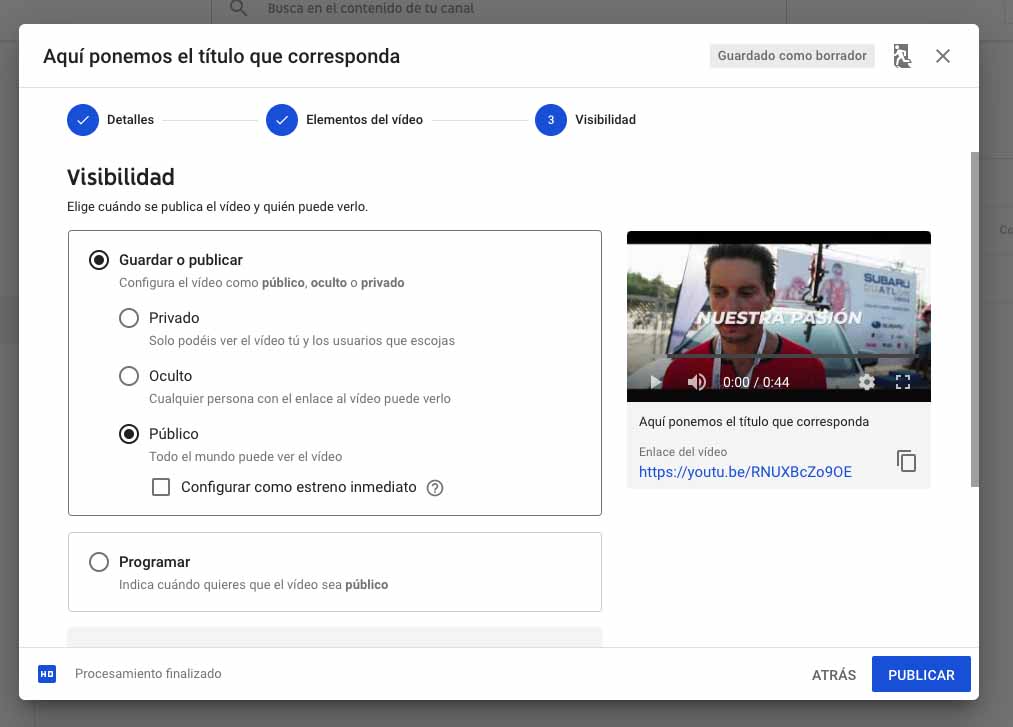
- Público: podremos poner el vídeo público para toda la plataforma de YouTube y buscadores. Además en esta opción podremos elegir programarlo como estreno inmediato o posponerlo a una fecha concreta.
- Oculto: sólo lo podrá ver la gente que tenga el enlace. Esta opción es perfecta para poder subir el vídeo a webs, o pasarlo por privado a las personas de nuestro interés.
- Privado: sólo lo podrá ver el administrador de YouTube y las personas que este eliga. Este vídeo no podrá ser compartido por enlace.
10. Publicar
Una vez tengamos todos los puntos resueltos podremos compartir dar al botón de publicar, y el vídeo ya estará subido a la plataforma de YouTube.
Podremos hacer cualquier modificación a través de Youtube Creator Studio.
11. Organiza tus vídeos en listas de reproducción
Si puedes separar los vídeos del canal en listas de reproducción hazlo. lo puedes hacer de manera sencilla desde YouTube Creator Studio. De esta forma ayudarás al espectador a ubicarse y poder encontrar vídeos con mayor facilidad. Además en estas listas puedes añadir vídeos que no son de tu canal. Hazlo si crees que ese contenido extra puede favorecer a la experiencia de usuario y sobre todo a tu empresa.
12. Comparte el vídeo
Una vez tengamos el vídeo subido a YouTube, lo más común es compartirlo por las diferentes redes sociales. Si vamos a mandar al futuro espectador directamente al canal de YouTube, copia el enlace y pégalo en la publicación de la red social correspondiente. Una vez que cague la información meta, podremos borrar el enlace y dejar la publicación limpia. Aplica esta técnica con cualquier enlace de internet.
Si tienes alguna duda o necesitas a alguien que realice vídeos ya sea para YouTube o no, contáctanos.




